Learn Adobe Photoshop in Marathi Part 3
फोटोशॉप शिका मराठीतून (भाग-3)
फोटोशॉप टूलबार - १
फोटोशॉपच्या या तिसऱ्या लेखात आपण फोटोशॉपच्या टूलबारची माहिती घेऊ. फोटोशॉपचा टूलबार हा फोटोशॉप मधील महत्वाचा भाग मानला जातो. या टूलबारचा वापर फोटोशॉप मध्ये Photo Editing करताना नेहमीच करावा लागतो.
 |
| Learn Adobe Photoshop in Marathi Part 3 (Step by step) |
हा टूलबार व त्याचा वापर कशासाठी होतो हे समजावून घेतल्यानंतर आपणाला फोटोशॉप शिकणे सोपे जाईल. या लेखांच्या नियमित वाचनाने तुम्ही फोटोशॉप जरूर शिकाल, पण Photoshop शिकताना सराव ( Practice ) महत्वाचा आहे. जी एखादी गोष्ट लक्षात येत नसेल ती पुन्हा-पुन्हा वाचून फोटोशॉप मध्ये वापरून पाहणे गरजेचे आहे.
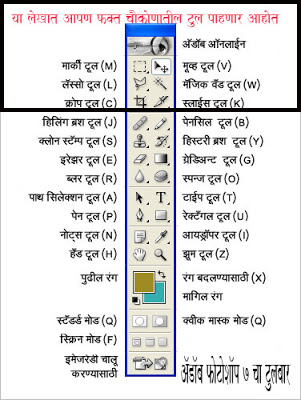 |
| Toolbar of adobe photoshop |
Toolbar of Adobe Photoshop
फोटोशॉप टूलबार मध्ये वरवर मोजली तर २२ टूल ( Tools ) आहेत. पण प्रत्यक्षात Photoshop 7 मध्ये ५० च्या वर व Photoshop CS3 मध्ये ६० च्या वर Tools आहेत. तुमच्या समोर प्रश्न पडला असेल बाकीचे टूल कुठे
आहेत ? त्यांना शोधण्यासाठी प्रत्येक टूलच्या ( Move , Zoom , & Hand tool सोडून) तळाशी नजर टाकल्यास एक बारीकसा कला त्रिकोण दिसेल याचा अर्थ तिथे अजून टूल आहेत. ते उघडण्यासाठी त्या टूलवर Left click केली कि त्या टूलमध्ये लपलेले Subtools दिसतील.
आता आपण एक-एक टूल बघू -----------
१).मूव्ह टूल (Move tool) :-
या टूल चा उपयोग कोणतीही लेयर ( Layer ) Select करुन ती Move म्हणजेच हलवण्यासाठी या टूलचा वापर होतो. तसेच कट केलेला फोटो दुसऱ्या ठिकाणी हलवण्यासाठी या टूलचा वापर होतो.
२).रेक्टांगुलर मार्की टूल (Rectangular Marquee tool) :-
या टूलवर Right click केल्यानंतर त्या मध्ये असणारे Subtools दिसतात. या मध्ये प्रथम “रेक्टांगुलर मार्की टूल” असतो, याच्या सहाय्याने आपणाला चौकोनी Selection करता येते किंवा आपण एखादा चौकोन आखू शकतो.
या मध्ये दुसरा Subtool आहे तो एलीप्टीकाल मार्की टूल (Elliptical Marquee tool). याच्याद्वारे आपण गोल वा अंडाकृती Selection किंवा एखादा गोल आखू शकतो.
या मध्ये तिसऱ्या क्रमांकावर आहे Singal row maquee tool व चोथ्या क्रमांकावर आहे Singal column maquee tool या दोन Subtools च्या सहाय्याने आपण Row व Column आखू शकतो.
३).लास्सो टूल (Lasso tool) :-
या टूलमध्ये तीन Subtools आहेत. प्रथम लास्सो टूल (Lasso tool) असतो. या टूलच्या सहाय्याने आपण माउस ची Left Click पकडून ठेऊन ती Click न सोडता Selection किंवा फोटो कट करू शकतो.
या मध्ये दुसरा Subtool आहे तो पोलीगोनल लास्सो टूल (Polygonal lasso tool) या टूलच्या सहाय्याने आपण माउस च्या Left Click च्या सहाय्याने आपणास हव्या त्या ठिकाणी Click करत आपण Selection करू शकतो. या तीन टूलमध्ये हा टूल सर्वाधिक वापरला जातो. या टूलमुळे Selection उत्कृष्ठ रित्या होते. आपण Photoshop शिकताना Selection वेळी हाच टूल वापरणे सोपस्कर ठरेल.
या मध्ये तिसऱ्या क्रमांकावर आहे माग्नेटिक लास्सो टूल (Magnetic lasso tool). हा टूल एखाद्या फोटोची बाह्यकडा स्वतः ओळखून त्यानुसार Selection करत जातो. कमी वेळात जास्त करण्यास हा टूल जरी उपयोगी असला तरी याच्या Selection वर अनेक मर्यादा पड्तात. अनेक वेळा Selection वेगळे होते अथवा वेगळे वळण घेते. म्हणून मी Polygonal lasso tool चा वापर करण्याचा सल्ला देतो.
४).क्विक सिलेक्शन टूल (Quick Selection Tool) :-
या मध्ये दोन Subtools आहेत. एक Quick Selection Tool व दुसरा Magic Wand Tool या टूल्सचा वापर पूर्ण फोटोचे एकाच वेळी Selection करण्यासाठी होतो. या मध्ये सर्वाधिक प्रमाणात Magic Wand Tool वापरला जातो. या द्वारे उत्कृष्ठ Selection साठी फोटोची Background एकाच कलरने पूर्ण भरलेली असावी लागते.
५).क्रॉप टूल (Crop tool) :-
नावाप्रमाणेच या टूलचा वापर फोटो Crop म्हणजेच कापण्यासाठी/कट करण्यासाठी केला जातो.
६).स्लाईस टूल (Slice tool) :-
या टूलचा वापर फोटो चे तुकडे पाडण्यासाठी केला जातो. या टूलचा वापर क्वचितच होतो. त्यामळे या टूलकडे पूर्णतः दुर्लक्ष केले तरी चालेल.
हा Photoshop टूल बार मधील एक विभाग इथे संपला आहे. असे अजून दोन ते तीन विभाग आहेत. आजच्या या लेखात इथेच थांबतो. पुढच्या लेखात उर्वरित Tools ची माहिती घेऊ. वाचत रहा. आणि वापरून पहा काही दिवसात तुम्ही Photoshop Software शिकाल. पण Photoshop मध्ये सरावाला तितकेच महत्व आहे.
तुमचा ईमेल देऊन सभासद व्हा!

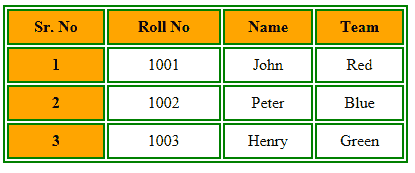


0 Comments